 |
 |
|
||
 |
||||
Scannen met Epson Scan
Als u een afbeelding wilt scannen en meteen wilt opslaan in de vorm van een bestand, kunt u EPSON Scan starten als zelfstandig programma.
 |
Plaats uw originele document of foto op de scanner. Zie het boekje voor meer informatie.
|
 Opmerking:
Opmerking:|
Doe de automatische documenttoevoer nooit open tijdens het scannen. Anders krijgt u een foutmelding over de documenttoevoer en wordt er verder geen papier meer ingevoerd.
|
 |
U start Epson Scan op een van de volgende manieren:
|
Windows:
Dubbelklik op het pictogram EPSON Scan op het bureaublad.
Dubbelklik op het pictogram EPSON Scan op het bureaublad.
Andere mogelijkheid: selecteer Start > Alle programma's of Programma's > EPSON Scan > EPSON Scan.
Mac OS X:
Open de map Programma's en dubbelklik op het pictogram EPSON Scan.
Open de map Programma's en dubbelklik op het pictogram EPSON Scan.
Het Epson Scan-venster verschijnt.
 |
Wanneer u EPSON Scan voor de eerste keer gebruikt, wordt de Kantoormodus geopend. Klik indien nodig op de pijl van de keuzelijst onder Modus in de rechterbovenhoek van het EPSON Scan-venster en selecteer Kantoormodus.
|
Het venster van de Kantoormodus verschijnt:
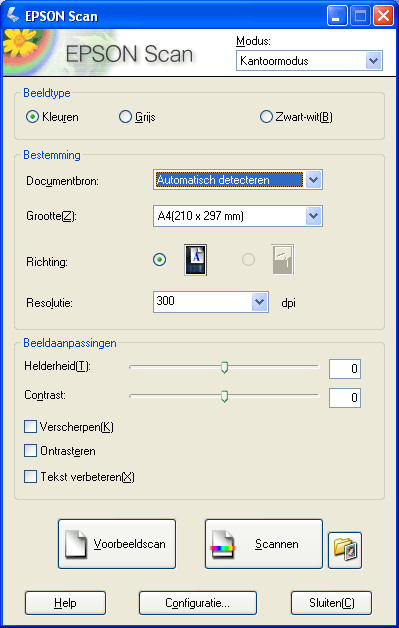
Zie Gebruik van de kantoormodus voor meer informatie over het gebruik van de Kantoormodus.
Als bij Modus rechtsboven in het venster Thuismodus of Professionele Modus is geselecteerd, ziet u een ander EPSON Scan-venster met instellingen. Zie Basisinstellingen selecteren voor meer informatie over het gebruik van de Thuismodus of Professionele Modus.
 Opmerking:
Opmerking:|
Zie De scanmodus wijzigen als u van scanmodus wilt veranderen.
|